Как да деактивирате тъчпада на лаптоп
Доста често потребителите се чудят как да деактивират тъчпада на лаптоп, като модели като: Asus, HP, Dell, Lenovo, Acer, Samsung и др. Всъщност няма разлика в кой модел лаптоп ще го направите . Основното нещо е да разберете основните моменти за тази процедура, след което можете да деактивирате тъчпада във всички лаптопи, с които ще работите в бъдеще.
Много потребители намират за неудобно да работят през този панел и е много по-лесно да използват стандартна USB мишка. Дори най-вероятно това е въпрос на навик, тъй като много хора обичат да работят с мишка и аз съм от тези потребители, които предпочитат стандартна мишка.
Вторият минус е от визуален характер, ако използвате сензорния панел (тъчпада) за дълго време, могат да се образуват забележими драскотини, които най-вече наподобяват мазно петно. На матова повърхност такъв "шедьовър" не изглежда много естетически приятен и някои се страхуват да го използват често поради този факт. В крайна сметка мишката може да бъде изхвърлена и заменена с нова, но това не може да се направи с тъчпада.
И разбира се, тъчпадът пречи при работа с текст, често се случва потребителят случайно да докосне тъчпада с дланта си, като по този начин подчертава или избира ненужен обект.
И така, приключих с интрото, което се почувствах длъжен да напиша за всеки, който се чуди за тъчпада.
Бутон близо до тъчпада и директно върху него
Не всички лаптопи са оборудвани с такава функция, но тя все още може да присъства на вашия лаптоп. В десния ъгъл на панела (тъчпада) може да има сензорен бутон, който обикновено свети, това е заветният превключвател. Този бутон може да се намира както на самия тъчпад, така и близо до него.
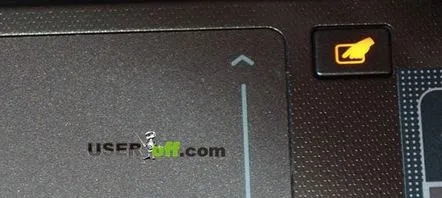
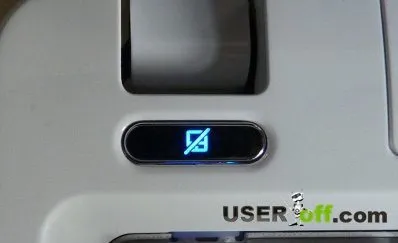
За да разберете със сигурност дали вашият лаптоп има тази функция,прочетете ръководството, което идва с вашия лаптоп.
Има и тъчпадове, в които е предвидена специална зона, като кликнете върху нея 2 пъти, можете да включите или изключите тъчпада. Ето един пример:
Веднага искам да задам въпрос по темата, струва ми се, че ако бутонът се намира на самия тъчпад, тогава няма да е много удобно. Все пак не гледам тъчпада докато работя, така че случайно ще деактивирам тъчпада. Или греша, може би трябва да натисна още няколко бутона? Ако някой използва такъв тъчпад, ще се радвам да чуя вашето мнение, ако нямате такава функция, тогава също е интересно да знам какво мислите по този въпрос.
Функционални клавиши Fn
В моя блог вече повдигнах темата за клавишите на лаптоп, ето статията: „Клавиши на лаптоп“, но сега повдигаме въпроса как да деактивираме тъчпада на лаптоп и затова ще обсъдим само някои от ключовете, които може да са ни полезни сега.
Лаптопите имат бутон " Fn" — функционален клавиш, в комбинация с Fn и клавишите от горния ред: F1, F2, F3 и др.., ще бъде полезно . Всеки лаптоп има свои собствени клавишни комбинации, като всеки производител на лаптоп прави както му е удобно или както иска.
Ето възможни ключови опции, които ще ви помогнат да деактивирате или активирате тъчпада на вашия лаптоп:
- Fn+ F9 или F7 — ASUS
- Fn + F8 или F5 — Lenovo
- Fn + F5 - DELL
- Fn+ F7 – ACER
- Fn + F5 или F6 – Samsung
- Fn + F1 - Sony Vaio
- Fn + F5 - Toshiba
Ако горните клавиши не помогнаха да деактивирате тъчпада, това не означава, че нямате ключ. Възможно е на вашия лаптоп да е зададен друг клавиш, например F10. За да ви помогна по някакъв начин, нека ви покажа как могат тези ключовепогледнете клавиатурата си.
Мисля, че има достатъчно примери. Основното нещо, което трябва да разберете, е, че трябва да намерите изображение на клавиша - зачеркнат тъчпад или мишка. Между другото, тези клавишни комбинации може да не работят, защото не са инсталирани специални драйвери, но ще говоря за това в друга статия.
Автоматично изключване на тъчпада, когато мишката е свързана
Ако работите с мишка и тъчпад, можете да конфигурирате Windows автоматично да заключва или активира устройството, което не ви е необходимо. Същността на този метод е следната: дотогава в USB порта няма мишка, лаптопът ще разбере, че имате нужда от тъчпад и ще работи, но веднага щом свържем мишката, тъчпадът е деактивиран. Може би тази настройка е направена на вашия лаптоп.
Това е много удобно, защото докато работите с лаптоп на масата, можете случайно да докоснете мишката, докато работите с тъчпада, по този начин мишката е ненужно устройство и ще бъде логично да я изключите. За да не правите ненужни движения, можете да конфигурирате Windows автоматично да изключва ненужните устройства: мишка или тъчпад.
За да направите това, отидете на "Старт", след това на "Контролен панел" и "Мишка", намерете раздела "ELAN" в прозореца и отметнете "Деактивиране при свързване на външна USB мишка" и не забравяйте да щракнете върху "OK" за да запазите промените.
Може да се наложи да отидете в раздела „Настройки на устройството“, след което в „Активиране/деактивиране на сензорния панел“ задайте стойността на „Деактивиране“. Разгледайте всички раздели, ако не можете да го намерите.
Деактивиране на тъчпада чрез BIOS
Такъв радикален метод ще ви позволи да забравите за съществуването на тъчпада завинаги. Естествено, това е ефективен начин, но тази опция най-вероятно е подходяща за системни администратори, които са пострадалиобяснете на потребителя какво е тъчпад.
Рестартираме лаптопа и веднага щом компютърът започне да се включва, натиснете няколко пъти Delete (за тези, които извършват тази операция за първи път, съветвам ви да натиснете колкото е възможно повече пъти). Веднага след като пред очите ни се появи син екран, спрете да натискате клавиша Del и намерете секцията Internal Pointing Device и променете стойността на Disabled. Не забравяйте да запазите резултата, за това отиваме на Save & Излезте и натиснете Enter. Или използвайте клавиша F10, за да запазите настройките.
Напомням ви, че за навигация вBIOS се използват само стрелки.Въпреки че съм виждал BIOS, които работят с мишки и тъчпадове.
Решението на самите потребители
Този раздел може да се припише на хумор, но също така е ефективен, ако не сте измислили как да деактивирате тъчпада.Извънредно решение може да бъде използването на банкова карта и всяка друга карта (тъй като почти идеално съвпада с зоната на докосване в размер). Честно казано не съм срещал такива хора, но ги видях в интернет като вариант.
Редактор на регистъра
Редакторът на системния регистър е много полезно нещо и тук този инструмент също може да ви помогне, когато се сблъскате със задачата как да деактивирате тъчпада във вашето устройство. За да отворите системния регистър, отворете "Run" чрез клавишни комбинации Win + R и въведете командата regedit. След това намерете HKEY_LOCAL_MACHINESoftwareSynapticsSynTPEnh и създайте DWORD параметър, наречен DisableIntPDFeature тук. Ако има такъв параметър, тогава във всеки случай отидете до него, за да направите промени, като щракнете върху него няколко пъти с левия бутон на мишката.
Ще се отвори прозорец, в който посочвате параметъра "33" или "51" (шестнадесетичен или десетичен). Запазете и рестартирайте компютъра.
Също така е възможнодеактивирайте през диспечера на задачите, когато го отворите, трябва да намерите: „Мишки и други посочващи устройства“ или „HID устройства“. След това щракнете с десния бутон върху тъчпада и изберете „Деактивиране“.
Ето още един начин:
